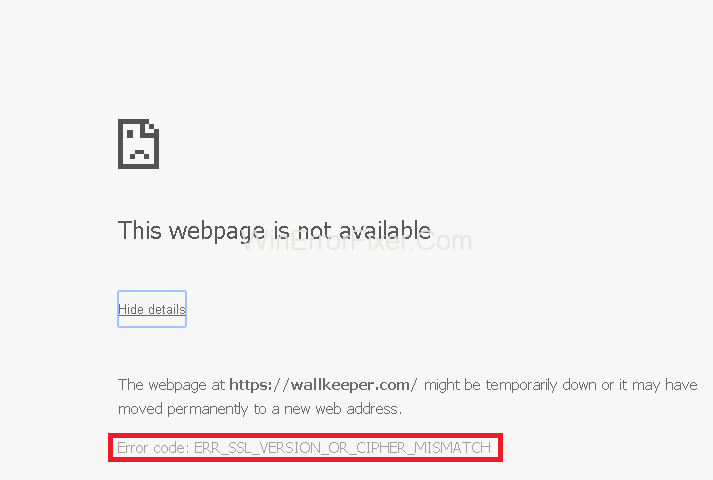Es kann vorkommen, dass wir mit unserem Webbrowser bestimmte Websites oder Links nicht besuchen können. Möglicherweise haben wir den Fehler „ ERR_SSL_VERSION_OR_CIPHER_MISMATCH“ gesehen. Der Fehler tritt auf, wenn wir versuchen, eine bestimmte Seite zu besuchen. Dieser Fehler hindert uns daran, auf die Website oder Webseite zuzugreifen und sie daher zu nutzen. Der Fehler tritt normalerweise in Google Chrome oder Internet Explorer auf, aber wir sehen ihn möglicherweise auch in anderen Browsern.
Der Fehlercode erscheint höchstwahrscheinlich auf einer Website, die von ihren Benutzern sensible Informationen wie Kreditkartendaten oder Anmeldeinformationen benötigt. Unser Browser überprüft das SSL-Zertifikat, wenn wir versuchen, eine Verbindung zu einer Website herzustellen. SSL-Zertifikate sind eine Möglichkeit zu beweisen, dass eine Website authentisch ist und dass sie die richtigen Protokolle implementiert hat, um die Verbindung sicher zu machen. ERR_SSL_VERSION_OR_CIPHER_MISMATCH tritt auf, wenn die auf dem Website-Server konfigurierten Protokolle nicht sicher sind.
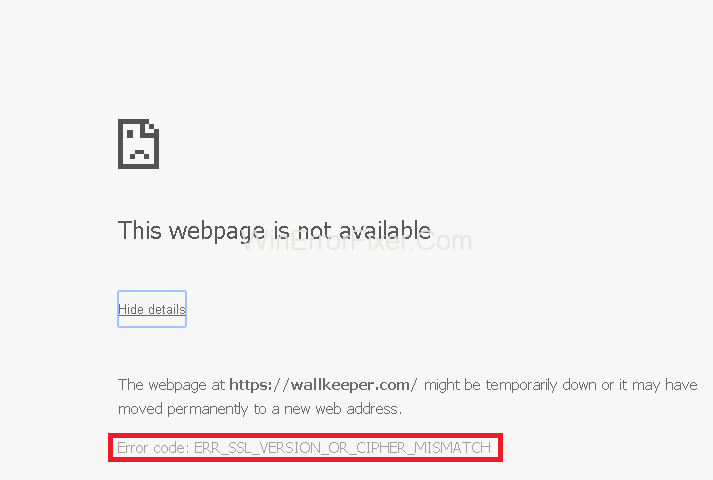
Der Fehler ERR_SSL_VERSION_OR_CIPHER_MISMATCH ist die Art und Weise, wie unser Browser uns daran hindert, auf Websites mit unsicheren Protokollen und Zertifikaten zuzugreifen. Die Websites verwenden möglicherweise auch eine veraltete oder alte Protokollversion, die unser Browser nicht als sicher einstuft. Aus diesem Grund zeigen Websites, auf denen Sie vertrauliche Informationen eingeben müssen, diesen Fehler am ehesten an.
Inhalt
So beheben Sie den Fehler ERR_SSL_VERSION_OR_CIPHER_MISMATCH in Google Chrome
Wir können nichts tun, um dies zu verhindern, da die Wahl der Protokolle, die die Websites verwenden, nicht unter unserer Sicherheit steht. Es gibt jedoch einige Problemumgehungen, bei denen die Prüfungen für SSL deaktiviert werden. Diese werden im Folgenden genannt:
Lösung 1: Ändern Sie die Google Chrome-Einstellungen
Sie können Ihren Browser so konfigurieren, dass er die Warnungen für veraltete SSL- und TLS-Versionen ignoriert. Es wird Ihr Problem lösen, wenn auf der Zielwebsite eine alte Version des besagten Protokolls ausgeführt wird. Dies funktioniert jedoch nur auf Google Chrome.
Diese Methode funktioniert nicht für die neuesten Google Chrome-Versionen. Das Flag, das wir auf einen anderen Wert setzen müssen, ist in den neuesten Versionen von Google Chrome nicht verfügbar. Diese Option wurde in Google Chrome v45 und höher entfernt.
Lösung 2: Deaktivieren Sie den SSL-Scan
Wenn Sie Antivirensoftware oder ein anderes Sicherheitsprogramm auf dem Computer installiert haben, liegt das Problem möglicherweise am SSL-Scan. Diese Sicherheitsprogramme führen einen SSL-Scan durch. Sie können es in den Einstellungen deaktivieren. Das Einschalten des SSL-Scans hilft, den Fehler auf der Website zu beseitigen.
Dieser Schritt ist von Software zu Software unterschiedlich, aber es sollte eine Option für den SSL-Scan in Ihrem Antivirenprogramm geben, um ihn zu deaktivieren.
Wir werden den Schritt zum Deaktivieren des SSL-Scans auf Bit Defender geben
Schritt 1: Doppelklicken Sie in der Symbolleiste auf das Bits Defender - Symbol.
Schritt 2: Gehen Sie zu Modulen .
Schritt 3: Webschutz auswählen .
Schritt 4: Deaktivieren Sie die Scan-SSL- Option.
Lösung 3: Probieren Sie ältere Versionen aus
Ihr Browser gibt den Fehler ERR_SSL_VERSION_OR_CIPHER_MISMATCH aus, da er auf die neuesten Standards aktualisiert wurde und darauf ausgelegt ist, alle veralteten Protokolle von Zertifikaten abzulehnen. Daher könnte die Verwendung einer alten Version des Browsers für Sie funktionieren.
Die Verwendung einer alten Version von Google Chrome funktioniert auch für Sie, wenn Sie Methode 1 aufgrund des neuesten Google Chrome-Updates nicht befolgen konnten. Sie können eine ältere Version von Google Chrome herunterladen, wahrscheinlich v40, um die in Methode 1 erwähnten Einstellungen zu ändern.
Verwandte Anleitungen:
Fazit
Hier sind also die Methoden für den Fehler ERR_SSL_VERSION_OR_CIPHER_MISMATCH . Der Benutzer kann sich für eine der 3 oben genannten Methoden entscheiden.